
mindows工具箱

- 文件大小:7.0MB
- 界面语言:简体中文
- 文件类型:Android
- 授权方式:5G系统之家
- 软件类型:装机软件
- 发布时间:2025-03-04
- 运行环境:5G系统之家
- 下载次数:335
- 软件等级:
- 安全检测: 360安全卫士 360杀毒 电脑管家
系统简介
你有没有想过,你的苹果电脑是不是也能玩转Windows系统呢?别惊讶,这可不是天方夜谭哦!今天,就让我带你一起探索这个奇妙的世界,看看苹果电脑如何华丽转身,变身成为Windows系统的忠实伙伴!
一、苹果电脑的Windows情缘
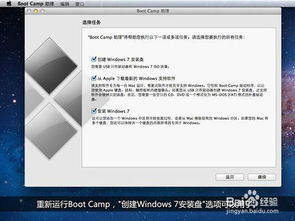
你知道吗,苹果电脑其实和Windows系统有着不解之缘。虽然它们各自独立,但苹果公司为了满足用户的需求,还是贴心地内置了Boot Camp助理,让苹果电脑可以轻松安装Windows系统。是不是觉得有点神奇?那就让我们一起揭开这个神秘的面纱吧!
二、Boot Camp助理:苹果电脑的贴心助手

Boot Camp助理,这个名字听起来是不是有点高大上?没错,它就是苹果电脑安装Windows系统的秘密武器。只要有了它,你就可以轻松地在苹果电脑上安装Windows系统,实现双系统共存。
三、安装Windows系统的两种方式
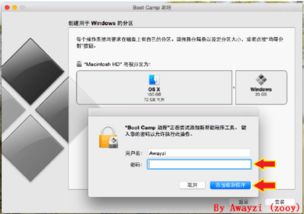
那么,苹果电脑安装Windows系统有哪些方法呢?其实主要有两种:
1. 虚拟机:这种方式可以让你的苹果电脑同时运行macOS和Windows系统,就像两个人同时坐在一个房间里,各干各的。不过,这种方式可能会占用一定的系统资源,影响电脑的运行速度。
2. Boot Camp安装:这种方式会将你的苹果电脑完全切换到Windows系统,就像换了一个新面孔。不过,这种方式需要你重新分区硬盘,将一部分空间分配给Windows系统。
四、Boot Camp安装Windows系统的详细步骤
如果你选择了Boot Camp安装Windows系统,那么以下步骤你一定要牢记哦!
1. 升级macOS系统:在安装Windows系统之前,首先要确保你的苹果电脑已经升级到最新的macOS系统。这样,才能保证安装过程顺利进行。
2. 下载Windows系统ISO文件:接下来,你需要下载最新版本的Windows系统ISO文件。这个文件可以在微软官网或者其他正规渠道获取。
3. 打开Boot Camp助理:在苹果电脑的实用工具中,找到Boot Camp助理,点击打开。
4. 创建Windows安装媒介:在Boot Camp助理中,选择“创建Windows安装媒介”,将Windows系统ISO文件保存到指定位置。
5. 选择Windows分区大小:在Boot Camp助理中,选择一个合适的大小来创建Windows分区。一般来说,至少需要30GB以上的空间。
6. 使用USB设备:将USB设备格式化为FAT格式,并将Windows安装媒介拷贝到USB设备中。
7. 重启电脑:重启电脑,在启动时按住Option键,选择启动磁盘为Windows安装。
8. 安装Windows系统:进入Windows安装界面后,选择自定义安装,选中Boot Camp分区进行安装。
9. 完成Windows系统的配置和设置:安装完成后,按照提示完成Windows系统的配置和设置。
五、苹果电脑安装Windows系统的注意事项
1. 存储空间:安装Windows系统会占用一定的存储空间,所以请确保你的苹果电脑有足够的存储空间。
2. 驱动程序:一些功能可能需要使用专门的驱动程序才能正常工作,你可以从苹果官网或者Windows官网下载相应的驱动程序。
3. 兼容性:虽然苹果电脑可以安装Windows系统,但有些软件和游戏可能无法在macOS上运行,需要特别注意兼容性。
4. 备份:在安装Windows系统之前,请确保备份重要数据,以免丢失。
六、
苹果电脑安装Windows系统,是不是觉得既神奇又实用呢?通过Boot Camp助理,你可以在苹果电脑上轻松实现双系统共存,满足不同场景下的需求。快来试试吧,让你的苹果电脑焕发新的活力!
常见问题
- 2025-03-05 梦溪画坊中文版
- 2025-03-05 windows11镜像
- 2025-03-05 暖雪手游修改器
- 2025-03-05 天天动漫免费
装机软件下载排行







